基于Docker方式搭建GitLab
本文详细介绍了如何通过Docker搭建GitLab服务器。通过使用Docker,用户可以避免因不同操作系统版本而导致的安装问题。本文中,我们探讨了从Docker Hub拉取GitLab镜像,启动GitLab容器,并进行配置的具体步骤。同时,我们还展示了如何在GitLab平台上进行基本配置、管理代码仓库和同步操作。此外,还介绍了如何在本地创建一个类似于Github的代码托管系统,以便在企业内网中更好地管理私有代码仓库,防止代码被其他企业窃取。
Gitlab镜像
查找Gitlab镜像
在基于Docker方式搭建GitLab过程中,首先需要查找Gitlab镜像。可以通过以下命令来进行搜索:
# 查找Gitlab镜像
docker search gitlab
拉取最新镜像
通过搜索找到所需的Gitlab镜像后,使用以下命令拉取最新版本的Gitlab镜像。
# 拉取Gitlab镜像
docker pull gitlab/gitlab-ce:latest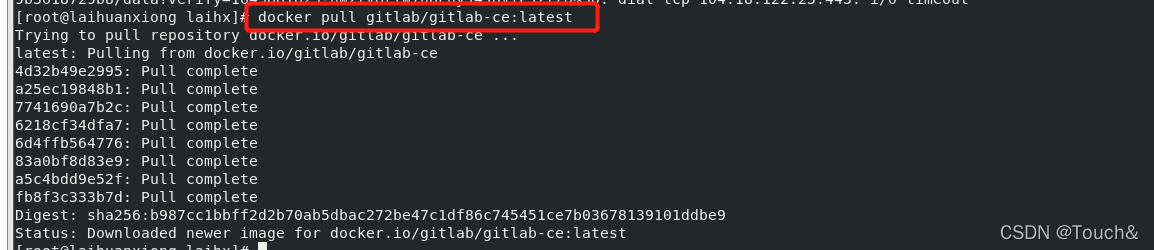
版本控制
确保拉取的镜像版本为最新稳定版本,这样可以避免许多不必要的兼容性问题。

启动Gitlab容器
配置容器启动命令
在基于Docker方式搭建GitLab中,启动GitLab容器是关键环节。以下是启动容器的命令以及参数说明:
# 启动容器
docker run
-itd
-p 9980:80
-p 9922:22
-v /home/gitlab/etc:/etc/gitlab
-v /home/gitlab/log:/var/log/gitlab
-v /home/gitlab/opt:/var/opt/gitlab
--restart always
--privileged=true
--name gitlab
gitlab/gitlab-ce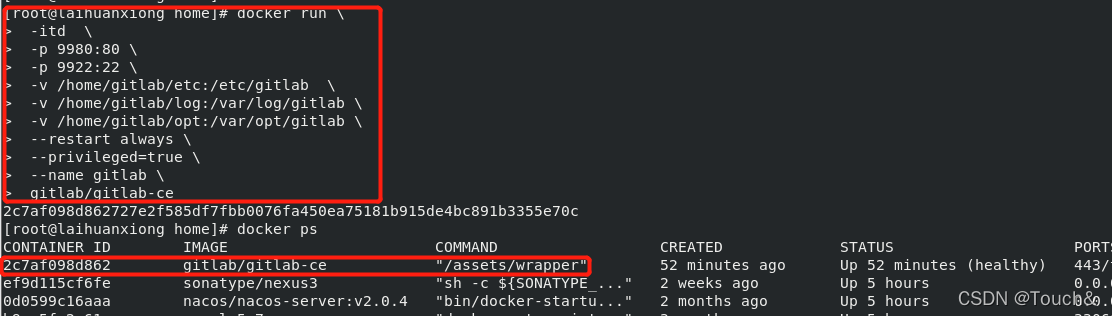
参数解释
-i以交互模式运行容器,通常与-t同时使用。-d后台运行容器,返回容器ID。-p 9980:80将容器内80端口映射至宿主机9980端口,用于访问GitLab。
注意事项
确保容器的启动命令符合网络和存储配置的要求,以实现最佳性能。
修改配置
进入容器内部
为了在基于Docker方式搭建GitLab中完成配置修改,首先需要进入容器内部:
# 进入容器内部
docker exec -it gitlab /bin/bash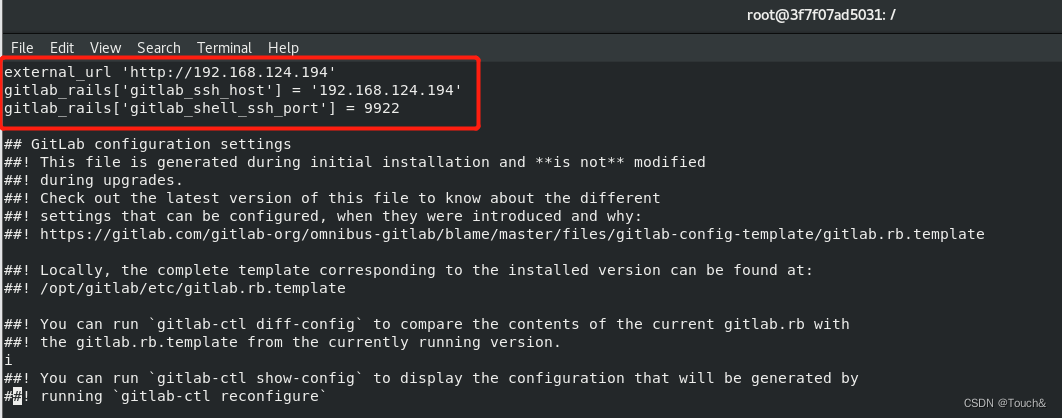
修改gitlab.rb文件
在容器内部,修改 gitlab.rb 文件以配置GitLab的访问地址和SSH设置:
# 修改gitlab.rb
vi /etc/gitlab/gitlab.rb
external_url 'http://192.168.124.194'
gitlab_rails['gitlab_ssh_host'] = '192.168.124.194'
gitlab_rails['gitlab_shell_ssh_port'] = 9922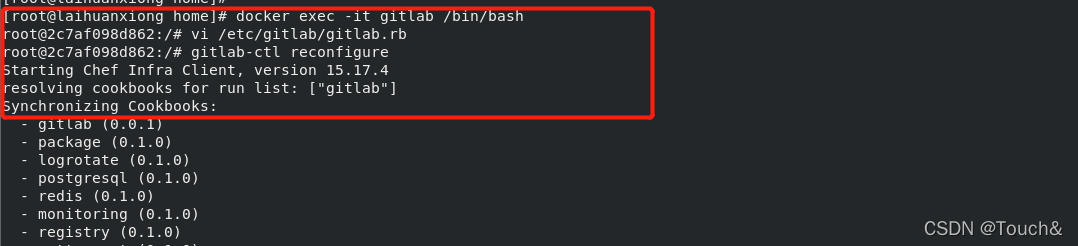
重新配置生效
执行以下命令让配置生效:
# 让配置生效
gitlab-ctl reconfigure浏览器访问
访问GitLab
在基于Docker方式搭建GitLab后,使用浏览器访问:http://192.168.124.194:9980/
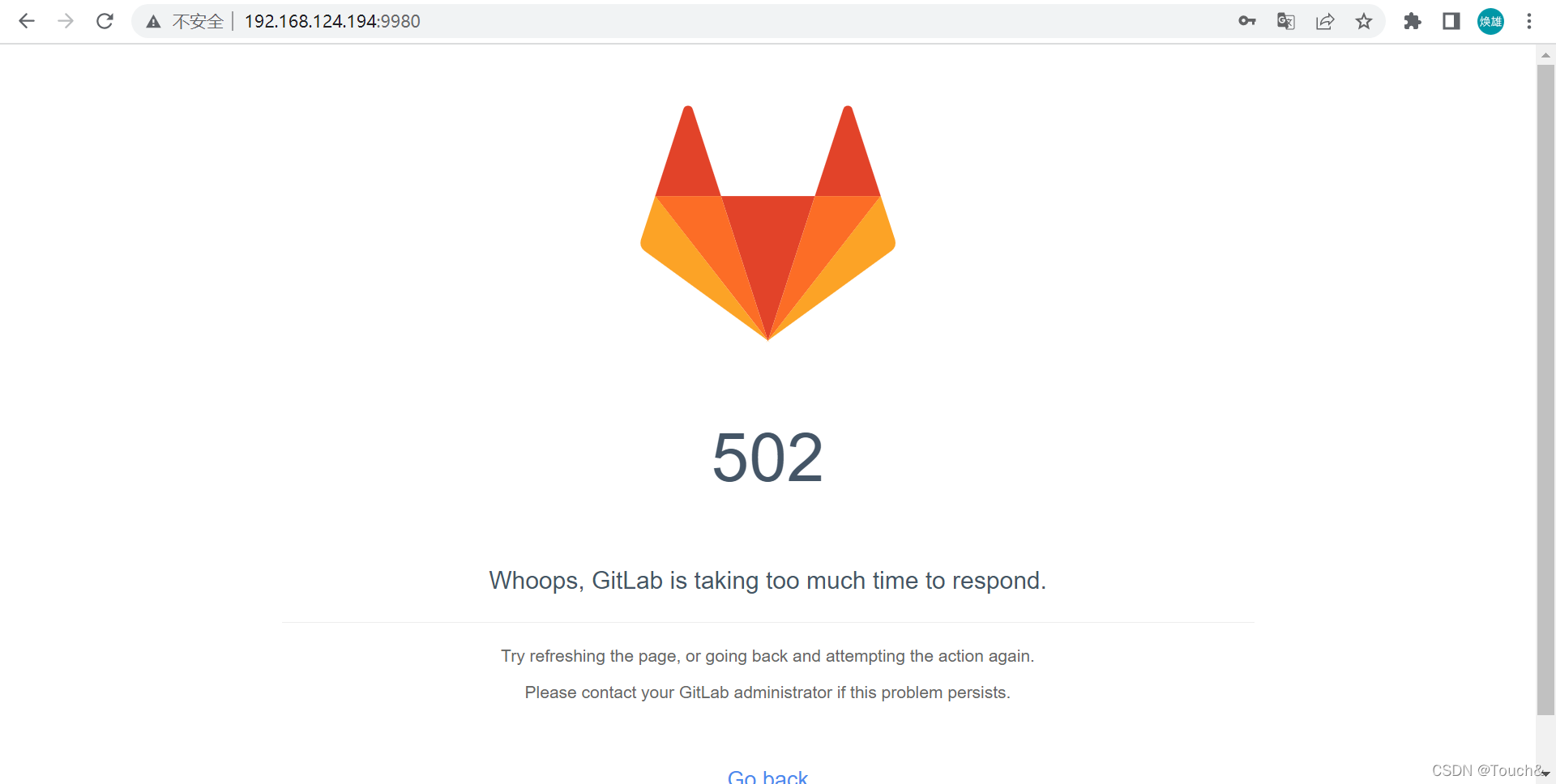
初次访问
首次访问时会要求修改root密码,确保使用强密码保护GitLab账户。
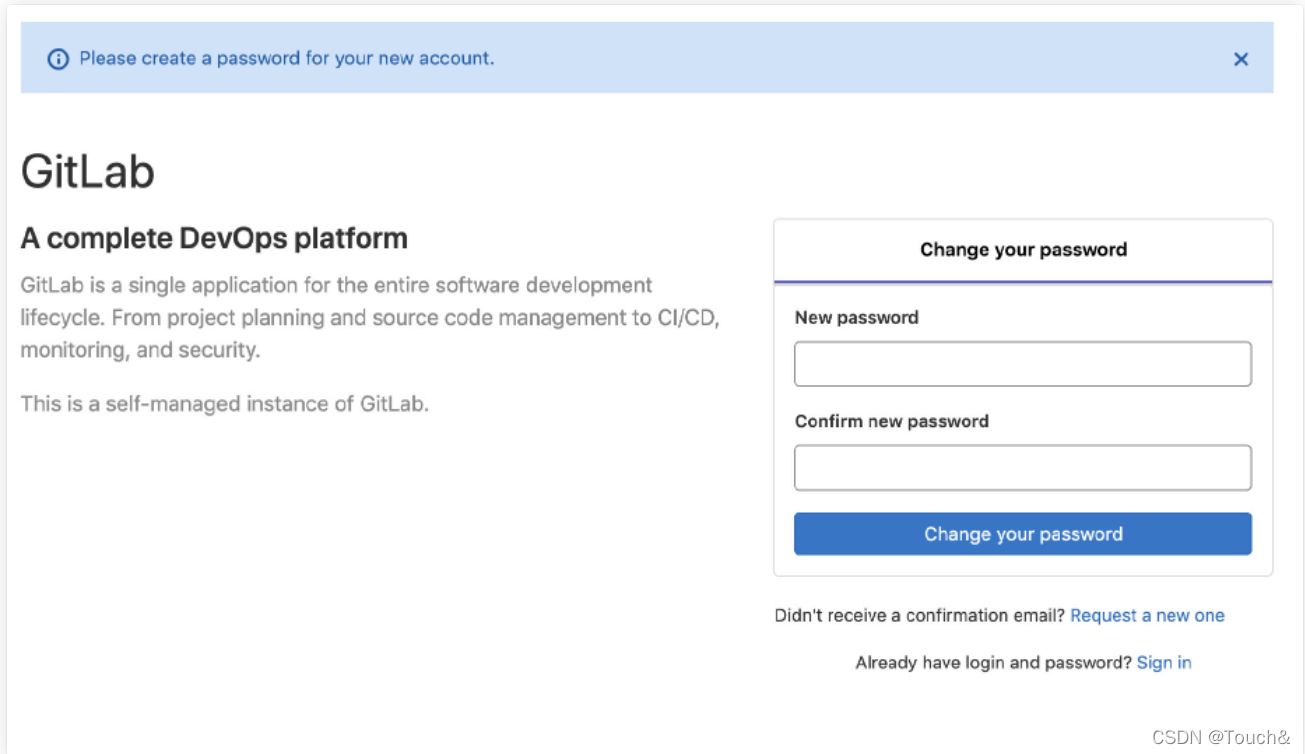
系统要求
确保宿主机内存大于4GB,否则可能会因资源不足导致502错误。
修改root密码
进入控制台
在基于Docker方式搭建GitLab后,如需修改root密码,需进入容器控制台:
# 进入控制台
docker exec -it gitlab /bin/bash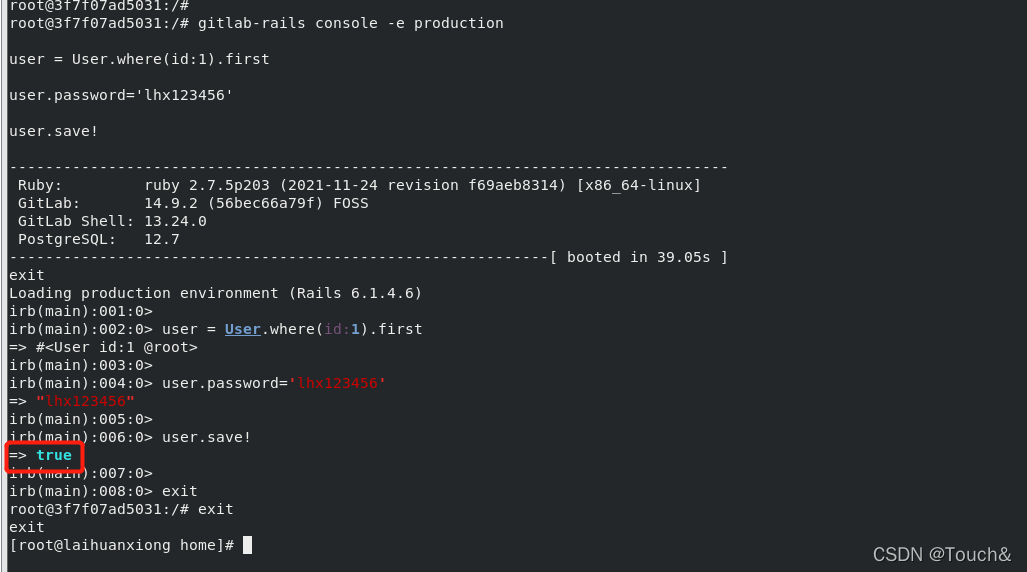
修改密码
通过GitLab控制台修改root密码:
# 进入控制台
gitlab-rails console -e production
# 查询并修改密码
user = User.where(id:1).first
user.password='lhx123456'
user.save!保存修改
确保执行 user.save! 命令以保存密码更改并退出控制台。
Gitlab操作
创建分组
在基于Docker方式搭建GitLab后,可以创建分组以便于项目管理。
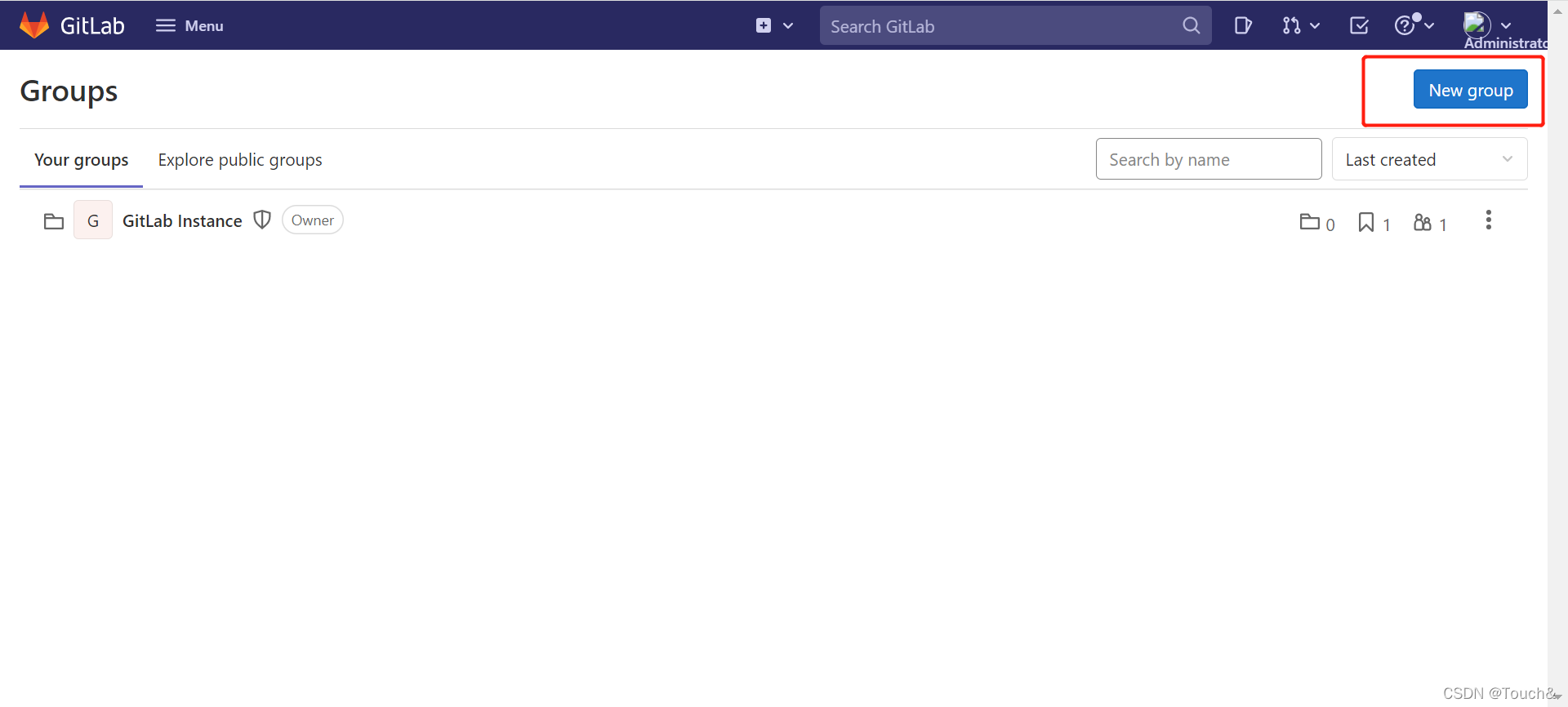
创建项目
分组创建后,可以在GitLab中创建新项目,方便代码管理与协作。
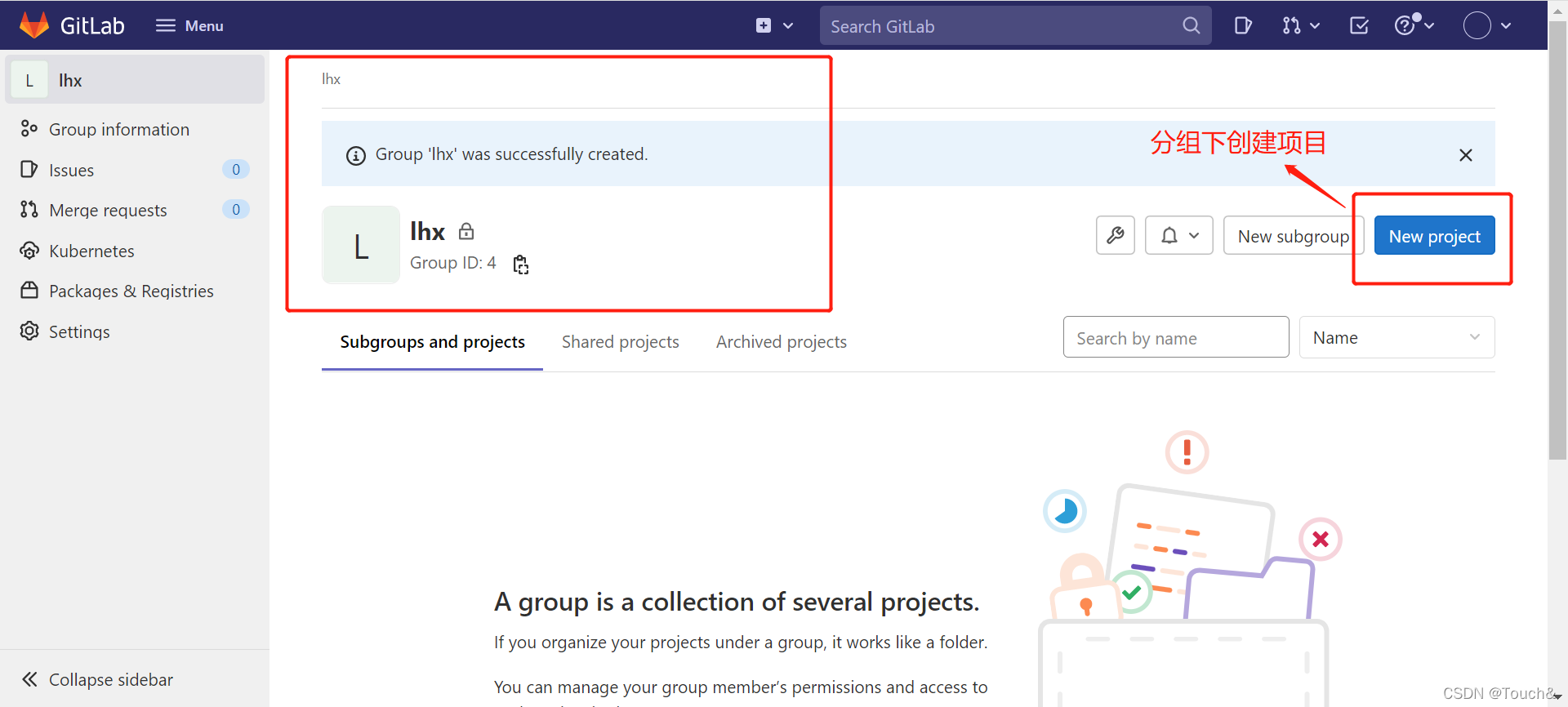
完成部署
至此,基于Docker方式搭建GitLab服务器的过程完成,可以进行后续的项目管理与代码托管。
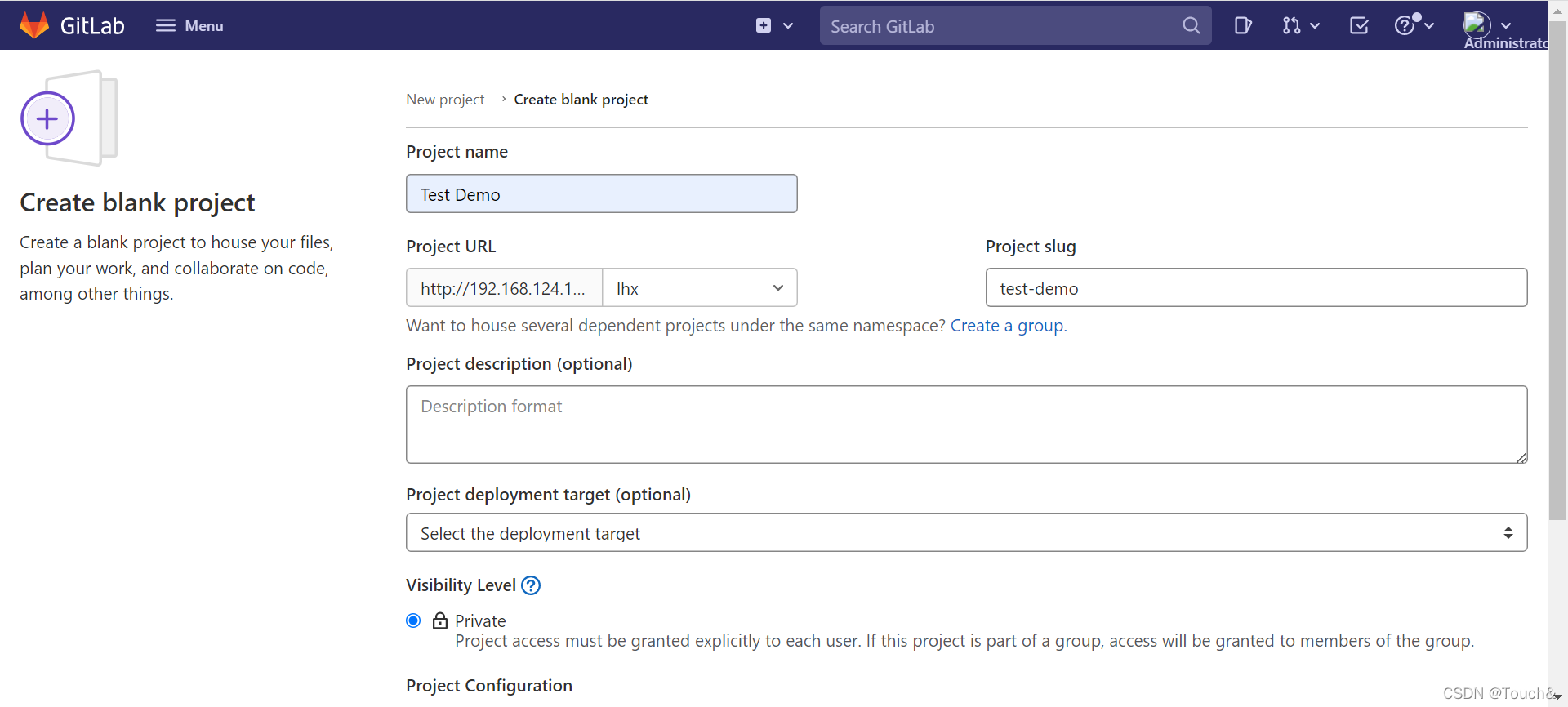
使用Docker安装部署gitlab
安装Docker
在进行GitLab的安装部署前,首先需要安装Docker。可选择在线或离线安装方式。
# 在线安装地址
https://www.cnblogs.com/KingArmy/p/11017529.html
# 离线安装地址
https://www.cnblogs.com/KingArmy/p/18270258拉取Gitlab镜像
拉取官方稳定版本的Gitlab镜像是基于Docker方式搭建GitLab的第一步。
# 拉取镜像
docker pull gitlab/gitlab-ce部署GitLab
通过Docker run命令启动GitLab容器,并进行相应的配置。
# 部署GitLab
docker run -d -it
-p 10010:10010
-p 8013:22
--name gitlab
-v /data/gitlab/config:/etc/gitlab
-v /data/gitlab/logs:/var/log/gitlab
-v /data/gitlab/data:/var/opt/gitlab
gitlab/gitlab-ce:latest通过完成上述步骤,您可以成功地在本地环境中搭建一个功能齐全的GitLab服务器,便于企业内网管理私有代码仓库,确保代码安全。
FAQ
问:如何查找并拉取GitLab镜像?
- 答:在基于Docker方式搭建GitLab过程中,首先需要查找GitLab镜像,可以通过命令
docker search gitlab来进行搜索。找到所需的GitLab镜像后,使用docker pull gitlab/gitlab-ce:latest命令拉取最新版本的GitLab镜像。
问:启动GitLab容器需要哪些关键参数?
- 答:在基于Docker方式搭建GitLab时,启动GitLab容器需要使用
docker run命令,并指定一些关键参数,例如-p用于端口映射,-v用于挂载卷,--restart always确保容器重启,--privileged=true以特权模式运行,以及--name指定容器名称。
问:如何在容器内配置GitLab的访问地址和SSH设置?
- 答:进入GitLab容器内部,可以通过
docker exec -it gitlab /bin/bash命令,然后编辑/etc/gitlab/gitlab.rb文件,修改external_url和gitlab_rails['gitlab_ssh_host']等配置项。完成编辑后,执行gitlab-ctl reconfigure以使配置生效。
问:如何修改GitLab的root密码?
- 答:在基于Docker方式搭建GitLab后,若需修改root密码,需进入容器控制台,使用
docker exec -it gitlab /bin/bash命令进入,然后通过gitlab-rails console -e production进入GitLab控制台,使用user = User.where(id:1).first和user.password='newpassword'修改密码,最后执行user.save!保存更改。
问:搭建GitLab的系统要求有哪些?
- 答:在基于Docker方式搭建GitLab时,确保宿主机内存大于4GB,否则可能会因资源不足导致502错误。这是为了确保GitLab容器能够正常运行,避免因资源不足而影响性能。
最新文章
- 古籍OCR API:让中华古籍文化焕发新生
- 如何在Java、Python语言中调用Mistral AI API:提示词生成文本案例
- AI的突出问题:API安全
- 如何在 Angular 中实现 REST API 调用:博客应用示例解析
- 如何获取bing搜索 API Key 密钥(分步指南)
- 银行卡认证API在Java、Python、PHP中的使用教程
- 如何使用API:初学者的分步教程
- 深入解析 Azure OpenAI Assistants API
- OpenAI Assistant API:实现交互式聊天机器人
- 深入解析Vue Composition API的watch()方法 – Netlify
- 供应链管理中的 EDI 与 API 趋势解析
- 提升 API 和数据库性能的有效策略